win10怎么给不同的软件设置不同的输入法
更新时间:2023-08-23 18:34:26作者:bianji
不同窗口之间切换的时候不用再切换输入法了,详细的设置方法如下文。
1、Windows键+X,打开电脑控制面板,查看方式切换成大图标
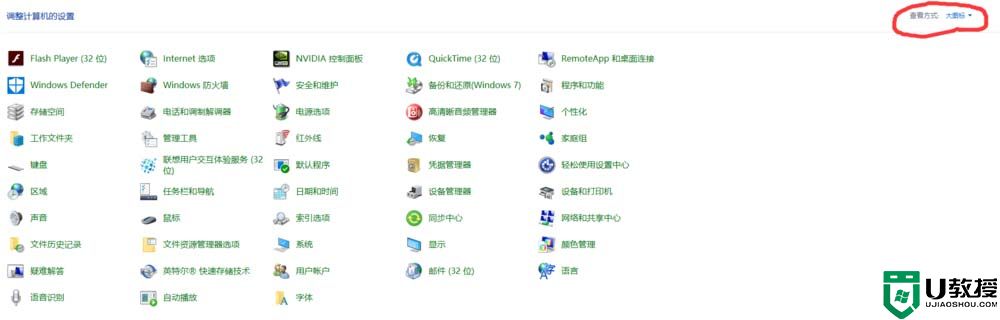
2、找到“语言”打开
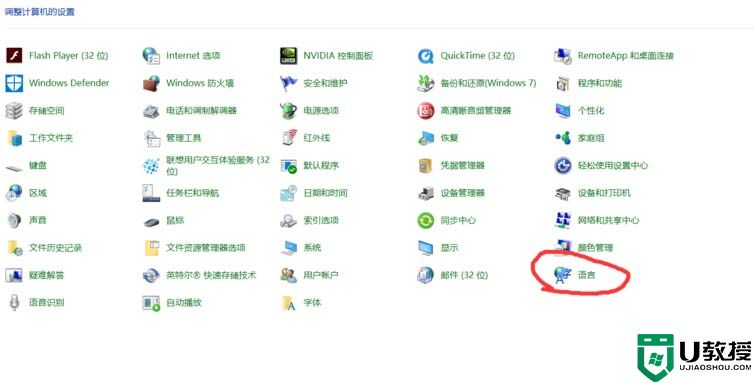
3、选择高级设置

4、将“允许我为每个应用窗口设置不同的输入法”选项打上✔
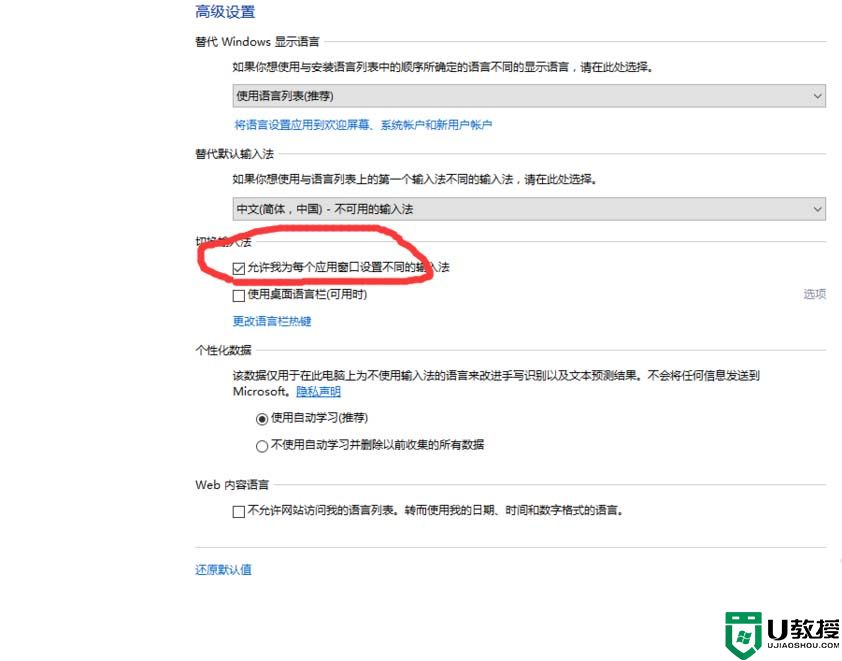
5、点击保存,退出即可
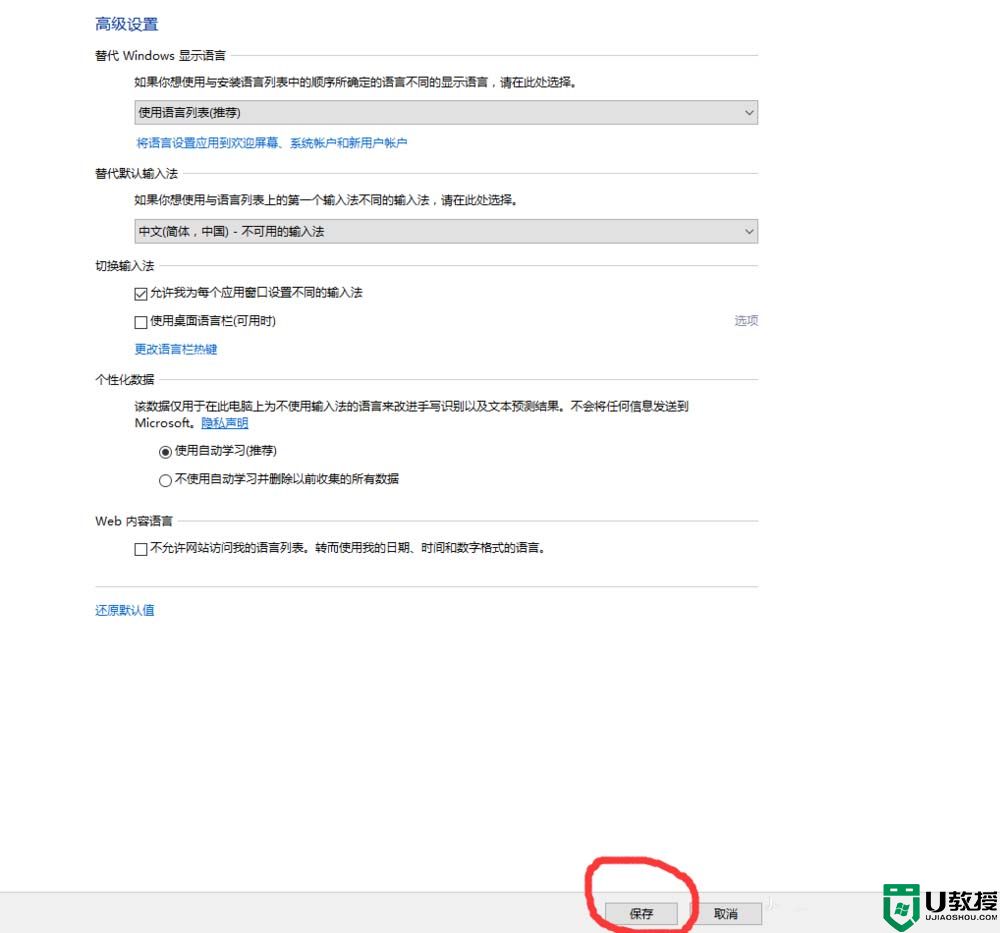
win10怎么给不同的软件设置不同的输入法相关教程
- 两台不同网络的win10电脑怎么共享文件 两台win10电脑不同一个网络共享文件的设置方法
- win10同时输出两个音频设备设置方法 win10电脑怎么同时输出两个音频设备
- Win7不同网段共享打印机怎么设置 不同网段共享打印机步骤 系统之家
- Win10怎么设置前后音频同时输出
- win10为什么连不上小爱同学 win10电脑连接小爱同学的操作方法
- Win10 OneDrive无法同步文件怎么办?无法同步文件的解决方法
- Win10电脑双屏下同时显示不同桌面的简单方法
- w10垂直同步在哪里设置 win10系统怎么设置垂直同步
- win10电脑双屏怎么样设置不同的桌面背景
- 两个win10显示器怎么设置不同壁纸 图文教你给win10设置双屏壁纸
- Win11如何替换dll文件 Win11替换dll文件的方法 系统之家
- Win10系统播放器无法正常运行怎么办 系统之家
- 李斌 蔚来手机进展顺利 一年内要换手机的用户可以等等 系统之家
- 数据显示特斯拉Cybertruck电动皮卡已预订超过160万辆 系统之家
- 小米智能生态新品预热 包括小米首款高性能桌面生产力产品 系统之家
- 微软建议索尼让第一方游戏首发加入 PS Plus 订阅库 从而与 XGP 竞争 系统之家
win10系统教程推荐
- 1 window10投屏步骤 windows10电脑如何投屏
- 2 Win10声音调节不了为什么 Win10无法调节声音的解决方案
- 3 怎样取消win10电脑开机密码 win10取消开机密码的方法步骤
- 4 win10关闭通知弹窗设置方法 win10怎么关闭弹窗通知
- 5 重装win10系统usb失灵怎么办 win10系统重装后usb失灵修复方法
- 6 win10免驱无线网卡无法识别怎么办 win10无法识别无线网卡免驱版处理方法
- 7 修复win10系统蓝屏提示system service exception错误方法
- 8 win10未分配磁盘合并设置方法 win10怎么把两个未分配磁盘合并
- 9 如何提高cf的fps值win10 win10 cf的fps低怎么办
- 10 win10锁屏不显示时间怎么办 win10锁屏没有显示时间处理方法

